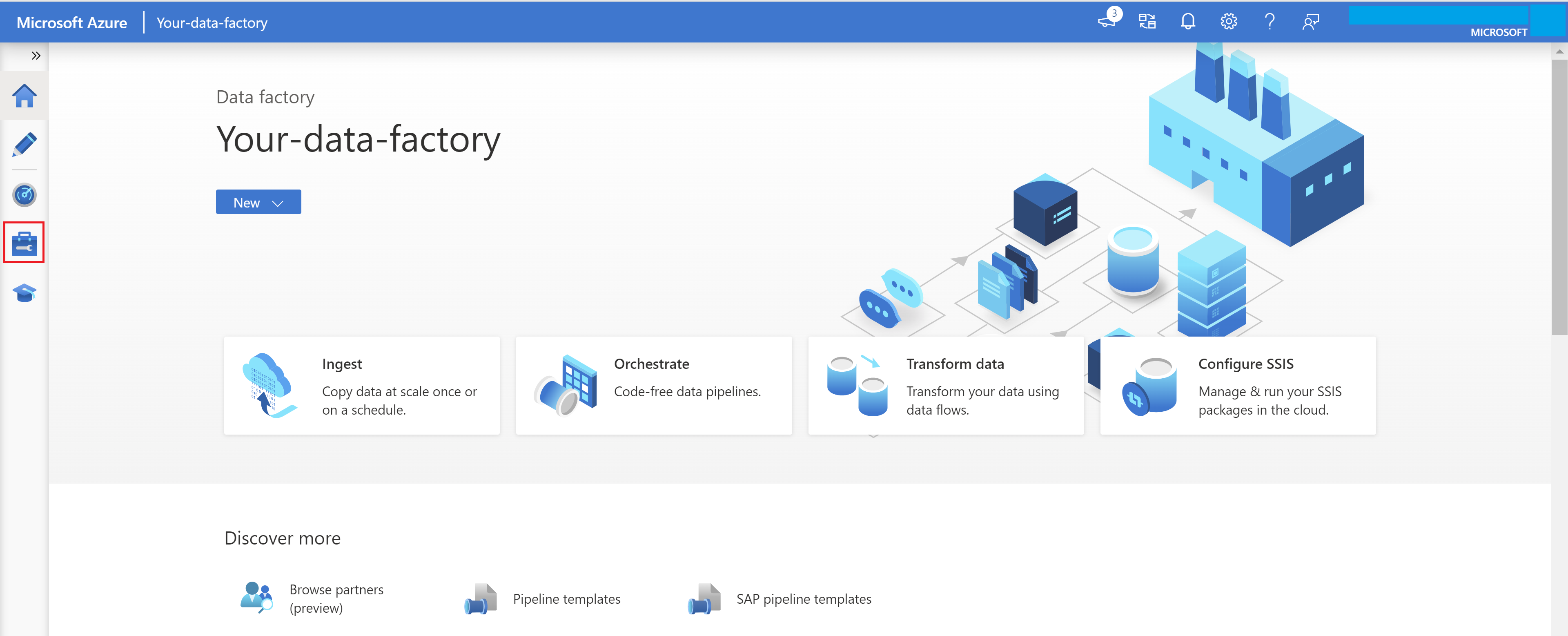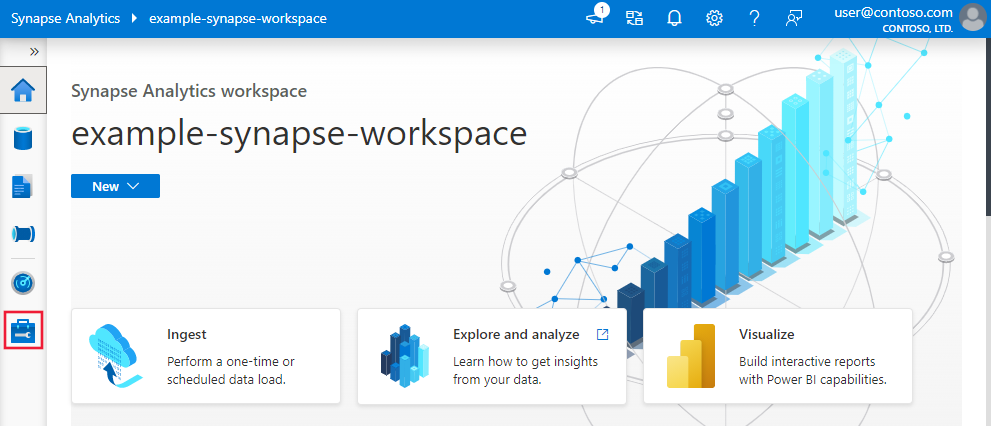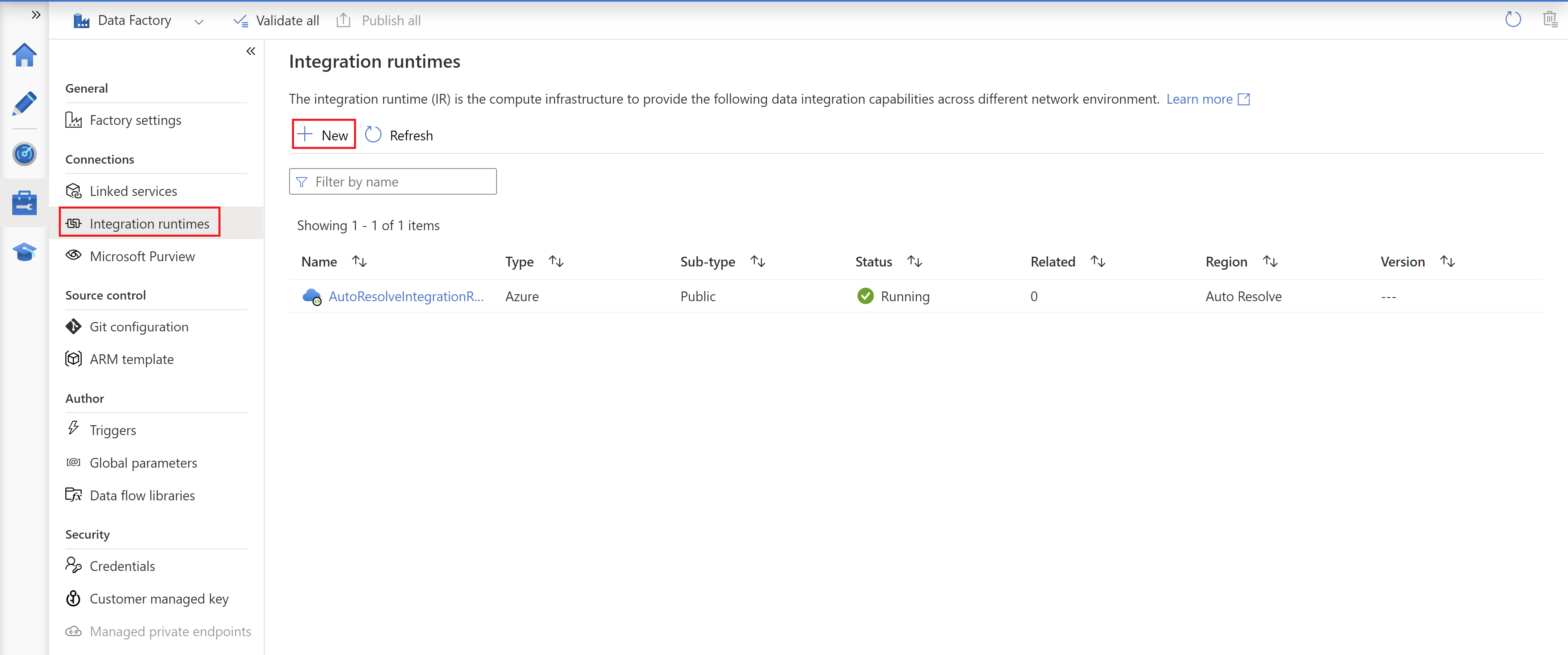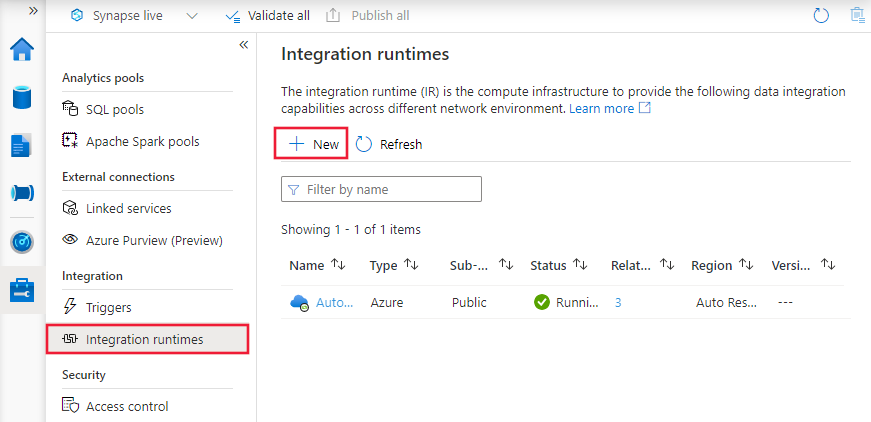Erstellen und Konfigurieren von Azure Integration Runtime
GILT FÜR: Azure Data Factory
Azure Data Factory  Azure Synapse Analytics
Azure Synapse Analytics
Tipp
Testen Sie Data Factory in Microsoft Fabric, eine All-in-One-Analyselösung für Unternehmen. Microsoft Fabric deckt alle Aufgaben ab, von der Datenverschiebung bis hin zu Data Science, Echtzeitanalysen, Business Intelligence und Berichterstellung. Erfahren Sie, wie Sie kostenlos eine neue Testversion starten!
Bei der Integrationslaufzeit (Integration Runtime, IR) handelt es sich um die Compute-Infrastruktur, mit der Azure Data Factory- und Synapse-Pipelines Datenintegrationsfunktionen übergreifend für verschiedene Netzwerkumgebungen bereitstellen. Weitere Informationen zu IR finden Sie unter Integration runtime in Azure Data Factory (Integration Runtime in Azure Data Factory).
Azure IR bietet ein vollständig verwaltetes Compute zur nativen Durchführung des Verschiebens von Daten und Disponierens von Datentransformationsaktivitäten zum Berechnen von Diensten wie HDInsight. Es wird in der Azure-Umgebung gehostet und unterstützt das Herstellen von Verbindungen mit Ressourcen in einer öffentlichen Netzwerkumgebung mit öffentlich zugänglichen Endpunkten.
Dieses Dokument ist eine Einführung zum Erstellen und Konfigurieren von Azure Integration Runtime.
Hinweis
Es wird empfohlen, das Azure Az PowerShell-Modul für die Interaktion mit Azure zu verwenden. Informationen zu den ersten Schritten finden Sie unter Installieren von Azure PowerShell. Informationen zum Migrieren zum Az PowerShell-Modul finden Sie unter Migrieren von Azure PowerShell von AzureRM zum Az-Modul.
Standardmäßige Azure IR
Standardmäßig verfügt jede Data Factory oder jeder Synapse-Arbeitsbereich im Back-End über eine Azure IR, die Vorgänge in Clouddatenspeichern und Computediensten im öffentlichen Netzwerk unterstützt. Der Speicherort dieser Azure IR wird automatisch aufgelöst. Wenn die connectVia-Eigenschaft in der Definition des verknüpften Diensts nicht angegeben ist, wird die standardmäßige Azure IR verwendet. Sie müssen nur dann explizit eine Azure IR erstellen, wenn Sie den Speicherort der IR explizit definieren möchten, oder wenn Sie die Aktivitätsausführungen aus Verwaltungsgründen auf verschiedenen IRs virtuell gruppieren möchten.
Erstellen der Azure IR
Zum Erstellen und Einrichten einer Azure IR können Sie die nachstehenden Verfahren verwenden.
Erstellen einer Azure IR über Azure PowerShell
Integration Runtime kann mithilfe des PowerShell-Cmdlets Set-AzDataFactoryV2IntegrationRuntime erstellt werden. Geben Sie zum Erstellen einer Azure IR den Namen, Speicherort und Typ im Befehl an. Hier ist ein Beispielbefehl zum Erstellen einer Azure IR mit dem Speicherort „Europa, Westen“:
Set-AzDataFactoryV2IntegrationRuntime -DataFactoryName "SampleV2DataFactory1" -Name "MySampleAzureIR" -ResourceGroupName "ADFV2SampleRG" -Type Managed -Location "West Europe"
Für die Azure IR muss der Typ auf Managed festgelegt werden. Sie müssen keine Computedetails angeben, da sie in der Cloud vollständig elastisch verwaltet wird. Geben Sie Computedetails wie Knotengröße und Knotenzahl an, wenn Sie eine Azure-SSIS IR erstellen möchten. Weitere Informationen finden Sie unter Create an Azure-SSIS integration runtime in Azure Data Factory (Erstellen einer Azure-SSIS Integration Runtime in Azure Data Factory).
Sie können eine vorhandenen Azure IR mithilfe des Set-AzDataFactoryV2IntegrationRuntime-PowerShell-Cmdlets konfigurieren, um ihren Speicherort zu ändern. Weitere Informationen über den Speicherort einer Azure IR finden Sie unter Integration Runtime in Azure Data Factory.
Erstellen einer Azure IR über die Benutzeroberfläche
Führen Sie die unten angegebenen Schritte aus, um eine Azure IR über die Benutzeroberfläche zu erstellen.
Wählen Sie auf der Startseite für den Dienst im Bereich ganz links die Registerkarte Verwalten aus.
Wählen Sie im linken Bereich Integration Runtime und dann +Neu aus.
Wählen Sie auf der Seite Integration Runtime-Setup die Option Azure, Selbstgehostet und dann Weiter aus.
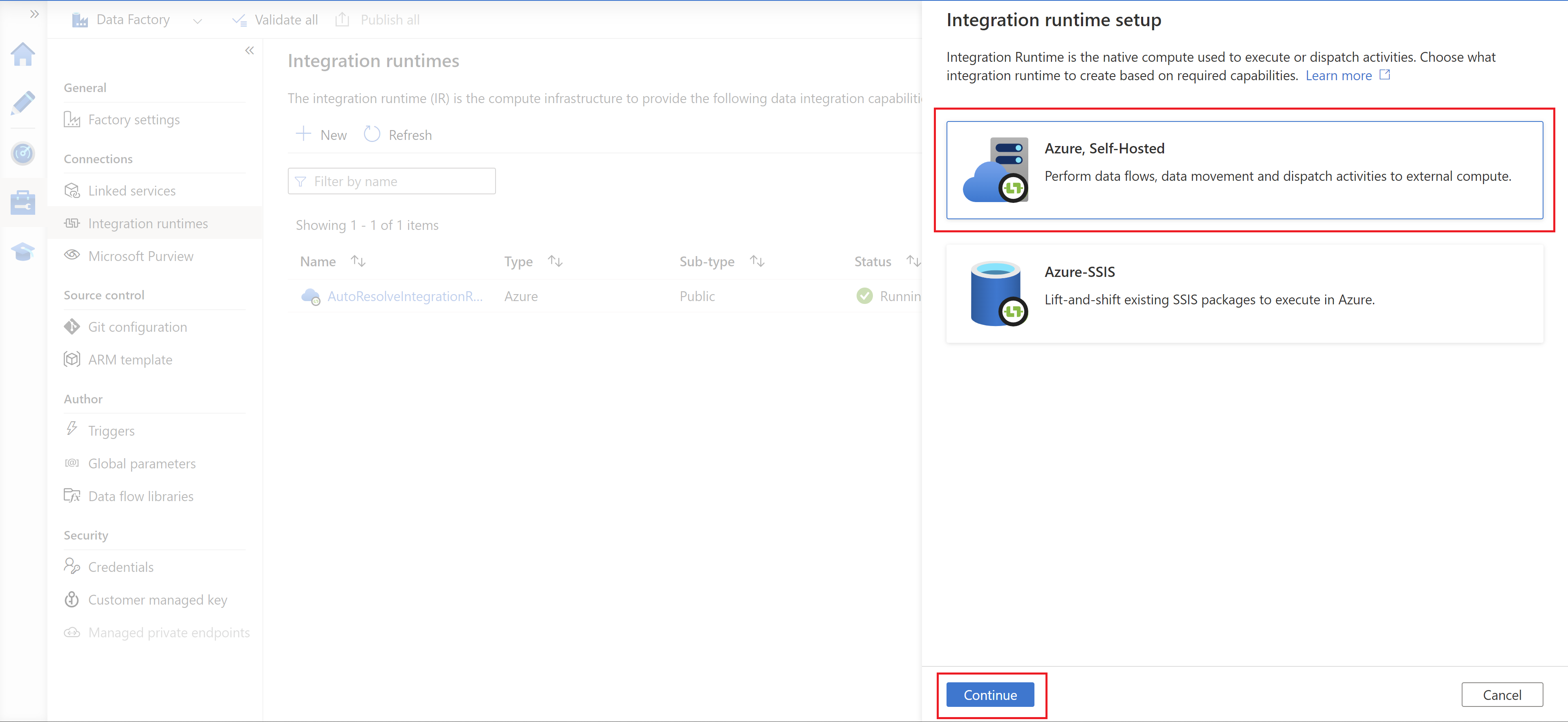
Wählen Sie auf der daraufhin angezeigten Seite die Option Azure zum Erstellen einer Azure IR und dann Weiter aus.

Geben Sie einen Namen für Ihre Azure IR ein, und wählen Sie Erstellen aus.
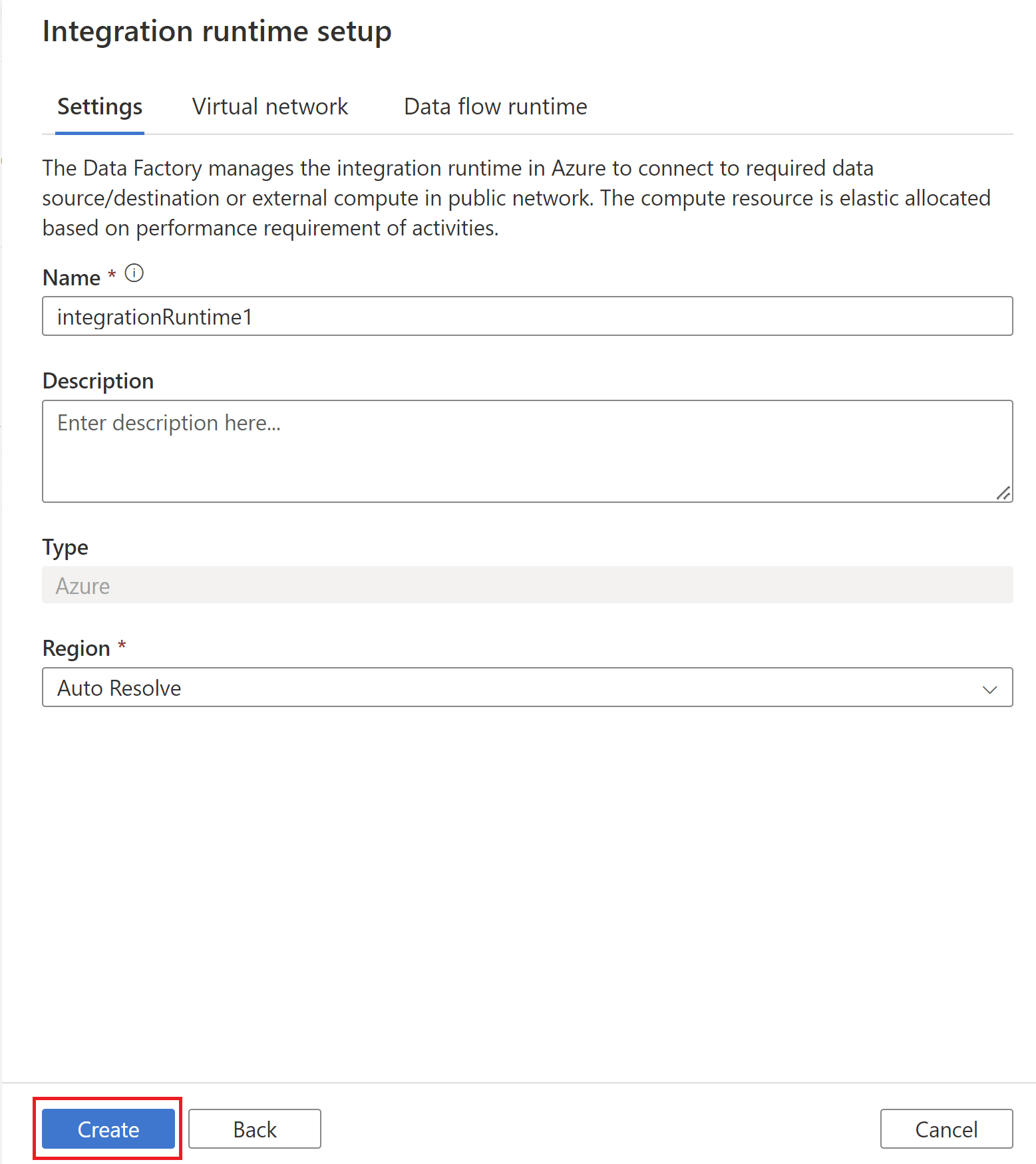
Wenn die Erstellung abgeschlossen ist, wird eine Popupbenachrichtigung angezeigt. Vergewissern Sie sich auf der Seite Integration Runtimes, dass die neu erstellte IR in der Liste angezeigt wird.
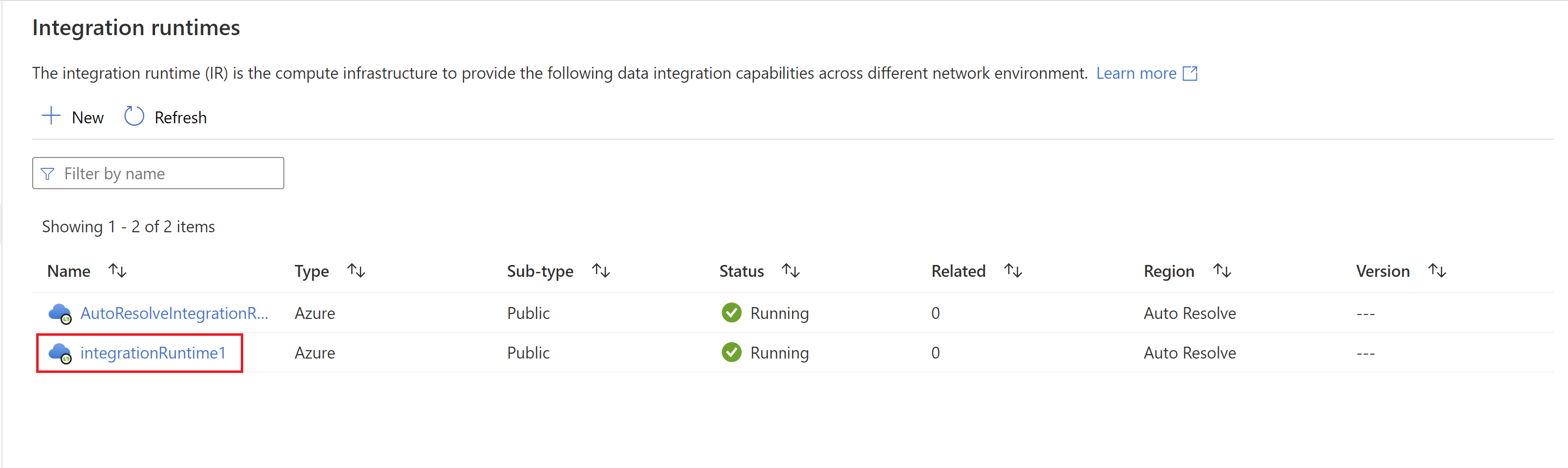
Sie können die Azure Integration Runtime reparieren, indem Sie auf die Schaltfläche Reparieren klicken, wenn der Status als Eingeschränkt angezeigt wird.
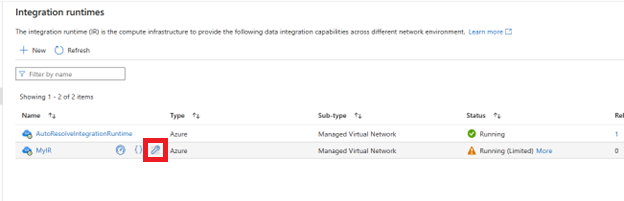
Hinweis
Informationen zum Aktivieren eines verwalteten virtuellen Netzwerks in der Azure IR finden Sie unter Aktivieren eines verwalteten virtuellen Netzwerks.
Verwenden der Azure IR
Sobald eine Azure IR erstellt ist, können Sie in Ihrer Definition des verknüpften Diensts darauf verweisen. Das folgende Beispiel zeigt Ihnen, wie Sie von einem verknüpften Azure Storage-Dienst aus auf die oben erstellte Azure Integration Runtime verweisen können:
{
"name": "MyStorageLinkedService",
"properties": {
"type": "AzureStorage",
"typeProperties": {
"connectionString": "DefaultEndpointsProtocol=https;AccountName=myaccountname;AccountKey=..."
},
"connectVia": {
"referenceName": "MySampleAzureIR",
"type": "IntegrationRuntimeReference"
}
}
}
Zugehöriger Inhalt
Informationen zum Erstellen anderer Integration Runtime-Typen finden Sie in den folgenden Artikeln:
- Create self-hosted integration runtime (Erstellen einer selbstgehosteten Integrationslaufzeit)
- Erstellen einer Azure SSIS Integration Runtime